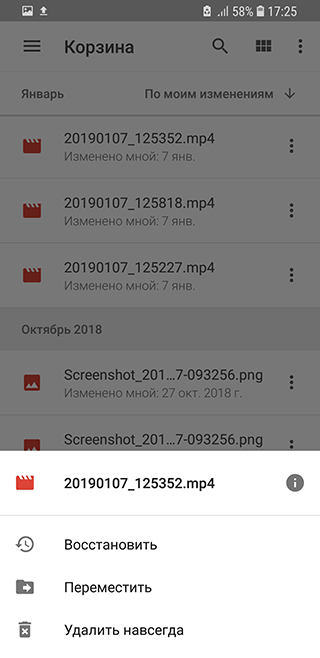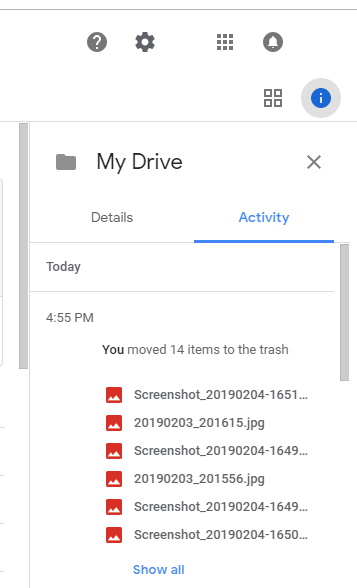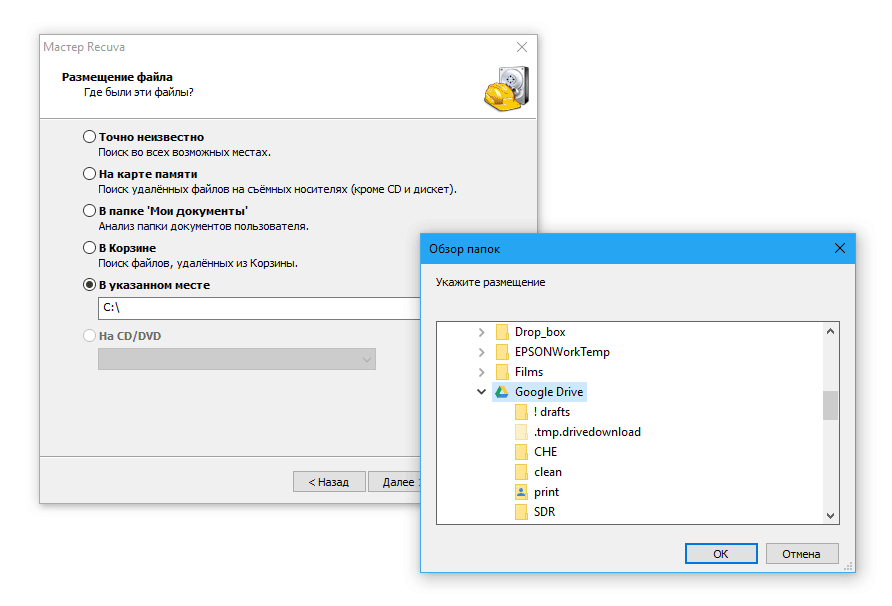Как восстановить файлы с гугл диска
Последнее обновление 8 декабря 2020 г. Ян Макьюэн
Какие удаленные файлы можно восстановить с Google Диска?
Это означает, что любой файл, который вы создаете или загружаете в Драйвер Google, может быть восстановлен.
Кроме того, если некоторые из ваших друзей / коллег по работе передают вам право собственности на свои файлы или папку Google и позже, вы удалили их случайно, вы также можете восстановить эти файлы.
Однако, даже если вы не являетесь владельцем файлов или ваша учетная запись Google была удалена, у вас все равно есть обходной путь, восстановить 99% удаленных файлов с диска Google.
ПОИСК И УСТРАНЕНИЕ НЕИСПРАВНОСТЕЙ: Google Drive пошагово восстанавливает удаленный файл
Шаг 1. Расширенный поиск и просмотр прошлых действий
Обдумай. Вы действительно удалили это? Если вы не уверены, вы можете попробовать Расширенный поиск на вашем Google Диске. Вот некоторые уловки, которые вам могут понадобиться.
Расширенный поиск хитрости
Помимо расширенного поиска, вы можете просматривать все изменения, внесенные в файлы на диске. Это поможет вам узнать, когда и кто удаляет файл, который вы ищете.
к проверьте панель активности, вам необходимо: Войдите в свою панель Google Диска> нажмите Мой Drive слева> щелкните Инфо в правом верхнем углу и нажмите Активность.
Шаг 2. Восстановить удаленные файлы из корзины Google Диска
Когда вы удаляете свои файлы и папки с Google Диска, они автоматически перемещаются в корзину. Чтобы восстановить файлы из корзины, вам необходимо:
Тем, кого это касается
Некоторые сайты говорили вам, что «Пользователи Google Диска могут восстановить свои удаленные файлы из Корзины только в течение 30 дней после даты их удаления, после чего файлы будут автоматически удалены с сервера без какого-либо дополнительного уведомления.
Однако это не соответствует действительности, согласно официальному заявлению «Чтобы удалить файл с вашего диска, поместите его в корзину. Файл останется там, пока вы не очистите свой мусор… »- Источник: support.google.com
Таким образом, вы всегда можете восстановить удаленные файлы из корзины Google Drive, если не удалите их навсегда.
Шаг 3. Восстановите удаленные файлы с помощью консоли администратора G Suite
Если вы используете Диск Google с учетной записью G Suite (учетная запись через компанию, школу или другую группу), то вы можете использовать Консоль администратора G Suite, которая может восстановить ваши удаленные файлы в течение 25 дней с даты их удаления из корзины.
Однако эта услуга применима только
a) Индивидуальный аккаунт Google Диска владельца файла
b)Учетная запись Team Drive
Чтобы восстановить удаленные файлы из учетной записи Google Диска с помощью консоли администратора G Suite, вам необходимо:
Чтобы восстановить потерянные файлы с Team Drive с помощью консоли администратора G Suite, вам необходимо:
Шаг 4. Восстановите удаленные файлы Google Диска со своего телефона или компьютера
Если вышеупомянутые методы не помогают, но вы являетесь владельцем удаленных файлов и когда-либо синхронизировали или загружали их на Google Диск раньше, тогда вы можете перейти в автономный режим и восстановить их с локального телефона или компьютера через инструмент восстановления данных.
Для компьютера вы можете использовать Восстановление данных Aiseesoft.
С помощью этого инструмента восстановления данных вы можете:
Win Скачать Mac Скачать Win Скачать Mac Скачать
Действия по восстановлению навсегда удаленных файлов Google Диска с ПК
1. Скачайте, установите и запустите программу на вашем ПК
2. Из панели программы выберите диск, который вы использовали для хранения файлов, которые были загружены на Google Drive и впоследствии были удалены. Нажмите Сканирование.
Примечание: Обычно папка, в которой Google Drive синхронизирует ваши файлы, создается по умолчанию в C: \ Users \ [ваше имя] \ Google Диск. Так, Вы можете попробовать выбрать диск C на этом шаге.
3. В конце процесса сканирования вы можете выбрать и просмотреть все удаленные файлы, прежде чем нажать кнопку Recover кнопку.
4. Если вы не можете найти нужные файлы, вы можете выполнить глубокое сканирование или выбрать другой диск для сканирования, чтобы максимально увеличить вероятность восстановления файлов с диска Google.
Вам также может понадобиться:
Шаг 5. Обратитесь в службу поддержки Google Drive
Если у вас возникли трудности с указанными выше способами, обратитесь в службу поддержки Google Drive. Чтобы связаться с их поддержкой, вам необходимо:
Одна последняя вещь:
Сохранение локальной резервной копии данных вашего магазина на Google Диске может помочь предотвратить повторение подобных вещей. А также Google Блюда с собой может сделать это проще для вас.
Восстанавливаем удаленные файлы на Гугл Диске
Гугл Диск предоставляет возможность бесплатно хранить на своих серверах до 15 Гб различных файлов: фотографий, видео, текстовых и прочих документов. Когда место на Диске заканчивается, пользователь начинает удалять существующие объекты, и делает это часто без разбору. В статье мы поговорим о том, как восстановить удалённые файлы с Гугл Диска, если они срочно понадобились для просмотра или скачивания.
Как восстановить удаленный файл на Гугл Диске
Инструкция по восстановлению удаленных файлов на Гугл Диске отличается для разных устройств. Мы рассмотрим, как вернуть данные с сайта и приложения на компьютере, а также в мобильном приложении Google Диск.
На компьютере
На ПК это можно сделать через браузерную версию облачного хранилища или приложение.
Веб-версия
Для того, чтобы восстановить удалённые файлы через официальный сайт Google Диск, нужно:
Для восстановления сразу нескольких объектов выделяем необходимые элементы, нажимаем на них ПКМ и выбираем «Восстановить».
Восстановленный объект будет изъят из Корзины, и в левом углу экрана появится окошко с предложением показать путь к файлу.
Приложение
Программа Backup and Sync автоматически синхронизирует информацию в указанных папках, загружая их в облако. Она отслеживает все изменения и делает копию наиболее важных документов. Однако, если удалить файл с компьютера, при обновлении данных он также удалится из онлайн-папки и на других устройствах.
При восстановлении файлов, удалённых через Backup and sync, нужно обратиться к Корзине, находящейся на рабочем столе ПК. Работает она также, как Корзина Гугл Диска:
На смартфоне
Данная инструкция, отвечающая на вопрос, как восстановить удаленные файлы с Гугл Диска, актуальна для мобильных устройств на базе Андроид и iOS:
В Корзине данные хранятся до того времени, пока пользователь сам их не удалит.
Что делать, если данные удалились с Google Disc полностью
Для восстановления объектов, удалённых из Корзины, пользователю придётся обратиться в службу поддержки сервиса. Для этого:
В процессе общения с сотрудником поддержки пользователь должен указать файл, доступ к которому он хочет получить. Специалист поможет оперативно его восстановить.
Как восстановить удаленные файлы с Гугл Фото
Google Фото – сервис, предназначенный для хранения, редактирования, обмена фотографиями и видео. Он работает по тому же принципу, что и Google Диск: удалённый материалы помещаются в Корзину, из которой их можно восстановить.
Компьютер
Для того, чтобы восстановить объект в Гугл Фото с ПК, нужно:
Телефон
Инструкция для смартфонов:
Заключение
Если реанимировать потерянные данные при помощи встроенного функционала не удаётся, на помощь могут прийти такие сторонние программы, как Recuva и DiskDigger. При появлении трудностей с указанными выше способами, пользователь может обратиться в техподдержку сервиса.
Как восстановить файлы, удаленные на Google Drive из Корзины

Google Drive — популярный онлайн-сервис, предназначенный для перемещения в облачное хранилище отдельных объектов и целых папок, синхронизации данных. Загружая документы в облако, можно не беспокоиться о том, что они пропадут. Тем не менее, иногда возникает проблема — важный файл по ошибке удаляют. К счастью, в некоторых случаях данные реально вернуть.
Содержание:
Как восстановить файл из Корзины Google Drive
Удаленные фотографии, видео и презентации автоматически попадают в корзину Google Drive. Чтобы отменить удаление, необходимо:
Требования к удаленному файлу (одно из двух):
“Восстановление” документов через поисковую строку Google Drive
Не всегда пропавший объект удалён, его просто могли сохранить в другую папку. Сервис поиска идентифицирует файл, отвечающий нескольким критериям. Доступен фильтр по названию, типу, другим параметрам (владелец, дата и период размещения, от кого получен, документы, открытые для совместного редактирования и т д.). Поисковая панель расположена в верхней части экрана.
Ещё один способ поиска:
В каких случаях не удастся обнаружить файлы:
Что делать, если утрачен доступ к документу
Если для файла активирована функция совместного редактирования, работать с ним могут только указанные пользователи. Владелец объекта вправе ограничить доступ в любой момент, в этом случае придётся связаться с ним для решения проблемы.
Запрос в службу поддержки Google Drive
За профессиональной консультацией рекомендуется обратиться к специалистам из службы поддержки Диска. Для связи используют один из способов:
Предварительно следует открыть в браузере «Справочный центр Google Диска» и сменить язык страницы на английский.
Если установлена программа Backup and sync
Backup and sync автоматически синхронизирует файлы в указанных папках, загружая их в облако. Программа отслеживает все изменения и делает копию важных документов. Однако если удалить файл с компьютера, при обновлении данных (если опция активирована в настройках) содержимое также удаляется из онлайн-папки и на других устройствах.
Как вернуть удалённые файлы с помощью Recuva:
Recuva предлагает на выбор быстрый или углубленный анализ, по его результатам составляя перечень подходящих объектов. Документ, отмеченный красным или жёлтым значком, повреждён и не подлежит обработке.
Как пользоваться Recuva, мы рассказывали в нашем подробном гайде по восстановлению. Советуем его прочесть перед использованием программы.
Восстановление Google Drive файлов через DiskDigger
Бесплатная версия DiskDigger восстановит удалённые фотографии и картинки в форматах PNG и JPG. Работает на устройствах с root-доступом к файловой системе Android. Есть ограничения на количество файлов, но это чаще всего не критично.
Как пользоваться мобильной версией DiskDigger:
DiskDigger Pro поддерживает не только мультимедиа, но такие и MS Office форматы – XLS, XLSX, DOC, DOCX и другие.
Восстановление на телефоне через Google Photos
Этот способ восстановления файлов подойдёт тем, кто настроил функцию автозагрузки и синхронизации через приложение Google Photos. Все стертые видеоролики и фотографии временно хранятся в Корзине, которая очищается каждые 60 дней. Получить к ним доступ можно таким образом:
Файлы снова появятся в той папке (альбоме) устройства, откуда их удалили, а также в облачном хранилище.
Часто задаваемые вопросы
Как восстановить данные в таблице Google Sheets?
Как восстановить удаленное фото из Гугл Диска?
Как восстановить удаленную переписку в ватсапе (резервная копия хранится в Google Drive)?
Очевидно, бекап должен действительно храниться в Google Drive. Если его нет, вернуть переписку не получится. Следуйте данной инструкции, в пошаговой форме указаны все действия по восстановлению.
Сколько хранятся в Корзине удаленные с Google Диска фотографии?
Корзина в Google Drive никогда не удаляет файлы автоматически. Для сравнения, Корзина в Google Photos автоматически очищается через 60 дней, в Gmail – спустя 30 дней.
Как удалить документ с Гугл Диска без возможности восстановления?
При включенной синхронизации, файл удаляется с сервера и устройства. Удалить данные можно через веб-интерфейс или приложение Backup and Sync посредством одноименной кнопки или клавишей Del.
Чтобы минимизировать шансы на восстановление, самостоятельно очищайте Корзину Google Drive.

Не нашли ответ на свой вопрос? Возможно, вы найдете решение проблемы на нашем канале в Youtube! Здесь мы собрали небольшие, но эффективные инструкции. Смотрите и подписывайтесь на наш youtube-канал!
Как восстановить данные на Гугл Диске
Случайное удаление файлов довольно частое событие, которое может произойти буквально с каждым пользователем. Сегодня потеря данных с любого устройства уже не считается большой трагедией, потому как технологии шагнули вперёд настолько, что могут обезопасить владельца информации от её безвозвратного уничтожения.
Иногда вернуть удалённые файлы можно несколькими кликами при помощи встроенных инструментов, но некоторые случаи требуют привлечения сторонних приложений. Облачное хранилище Google Drive предоставляет владельцам аккаунтов множество возможностей, в том числе восстановление данных.
Если речь идёт об ошибочно отправленном в урну элементе, то отменить действие можно мгновенно при помощи соответствующей кнопки. Другое дело, когда информация была уничтожена пользователем намеренно.
Как восстановить удалённые файлы с Гугл Диска
Данные, стёртые по неосторожности либо осознанно, отправляются прямиком в папку «Корзина», поэтому если каталог их ещё содержит, нет ничего проще, чем просто достать оттуда информацию.
Как вернуть файлы из корзины
Для устройств на базе Андроид или IOS:
Примечание! Вернуть удалённый файл может только его владелец, поэтому если необходимая информация была создана не вами, остаётся только обратиться к пользователю, которому она принадлежит.
Что делать, если данные окончательно удалены
Функционал Google Drive позволяет пользователю вернуть даже ту информацию, что была уничтожена автоматически или вручную методом очистки каталога корзины. Для этого необходимо обратиться в службу поддержки сервиса. Если с момента удаления времени прошло немного, то связавшись с администратором и заполнив форму, вы получите шанс возобновить информацию.
Как восстановить фотографии с Google Photos
Корзина облака Гугл Фото хранит элементы до 60 дней при условии, что на устройстве включена автозагрузка и синхронизация, по истечении данного срока они будут утрачены безвозвратно. Реанимировать фотографии, а также видеофайлы можно по принципу, аналогичному работе с сервисом Google Drive.
Инструкция для ПК
Инструкция для Андроид
Схема возвращения фотографий, видео для устройств, работающих на IOS аналогична.
Совет! Используя опцию резервного копирования, вы всегда сможете возвратить удалённые элементы, система сама способна создавать копии, когда это определено настройками.
Когда при помощи встроенного функционала не удаётся реанимировать потерянные данные, на помощь приходят сторонние программы, например, хорошо зарекомендовали себя Recuva, DiskDigger.
Как восстановить удалённые фотографии с Google Диска
При использовании устройства вы можете по ошибке удалить некоторые фотографии. К сожалению, в сервисе нет простого метода по умолчанию, который вы могли бы использовать для восстановления фотографий, удалённых с Google Диска. Итак, что вы можете сделать в этой ситуации? Что ж, у нас есть для вас лучшие решения. В этой статье мы объясним метод, который можно использовать для восстановления удаленных фотографий с Google Диска.
I. Фотографии отсутствуют на Google Диске.Как восстановить?
После преднамеренного или случайного удаления фотографий такие фотографии будут перемещены прямо в корзину службы. Примечательно, что удаленные фотографии хранятся в корзине 30 дней; следовательно, вы можете быть уверены, что сможете восстановить фотографии оттуда в течение этого периода.
Итак, если вы ищете, как восстановить удаленные фотографии с Google Диска, вы можете воспользоваться корзиной, чтобы вернуть свои фотографии. Для этого вам необходимо выполнить шаги, описанные ниже:
Первым шагом является вход в учетную запись Google Диска. Этот процесс требует ввода электронной почты и пароля учетной записи Google для продолжения.
После входа в систему посмотрите на левую боковую панель экрана, чтобы увидеть удаленные фотографии в своей учетной записи. После этого вы должны нажать на папку «Корзина». В некоторых странах корзину для мусора также называют папкой мусорного ведра. Итак, обратите внимание на это, когда вы пытаетесь восстановить удаленные фотографии с Google Диска.
В папке «Корзина» найдите фотографию, которую хотите вернуть с Google Диска. Щелкните правой кнопкой мыши на фотографию, которую хотите восстановить, и появится всплывающее окно.
Поздравляю! Вы успешно восстановили фотографии, отсутствующие на Google Диске, и можете использовать их для любых целей. Примечательно, что вы можете использовать этот способ для восстановления фотографий только в течение 30 дней после их удаления.
II. Возможно ли восстановление навсегда удалённых фотографий с Google Диска?
Да, можно получить навсегда удаленные фотографии с Google Диска. Если вы используете G Suite, вы можете использовать его для восстановления удаленных фотографий с Google Диска. Когда вы пытаетесь научиться восстанавливать навсегда удаленные фотографии с Google Диска, вам нужно перейти в папку «Корзина» и использовать консоль администратора G-Suite. Стоит отметить, что вы можете использовать консоль администратора G Suite для восстановления удаленных изображений в течение 25 дней после удаления их из корзины. По истечении этого срока эти фотографии исчезнут навсегда.
Бонусный совет: Как получить удаленные фотографии с iPhone?
Некоторые особенности Tenorshare UltData включают:
Готовы ли вы восстановить удаленные фотографии с iPhone? Если да, вот то, на что нужно обратить внимание:

Начните с загрузки Tenorshare UltData. Затем вам следует установить программу на свой компьютер и запустить ее. Вы должны выбрать опцию «Восстановить данные с устройств iOS».
Подключите iOS-устройство к Mac и Windows-компьютерам
После того, как ваш iPhone был обнаружен Tenorshare UltData, вы можете получить экран ниже. Вам нужно выбрать фотографии, которые вы хотите отсканировать и восстановить. В качестве альтернативы вы можете просто выбрать все. После этого нажмите кнопку «Сканировать», чтобы перейти к следующему шагу.
Предварительно просмотрите фотографии перед восстановлением
Восстановите потерянные фотографии с вашего iPhone
Наконец, вы использовали Tenorshare UltData для восстановления потерянных или удалённых фотографий.
Заключение
Если у вас отсутствуют какие-либо фотографии на Google Диске, вы можете использовать описанные выше методы, чтобы восстановить их. Способы получения удаленных фотографий с Google Диска просты, поэтому каждый может выполнять эти шаги. Однако, чтобы восстановить потерянные или удаленные фотографии с iPhone, Tenorshare UltData это инструмент, который вы всегда должны использовать. Этот простой и удобный в использовании инструмент выполнит работу каждый раз, когда он вам понадобится.